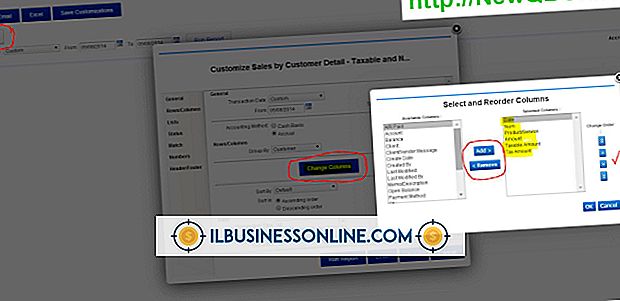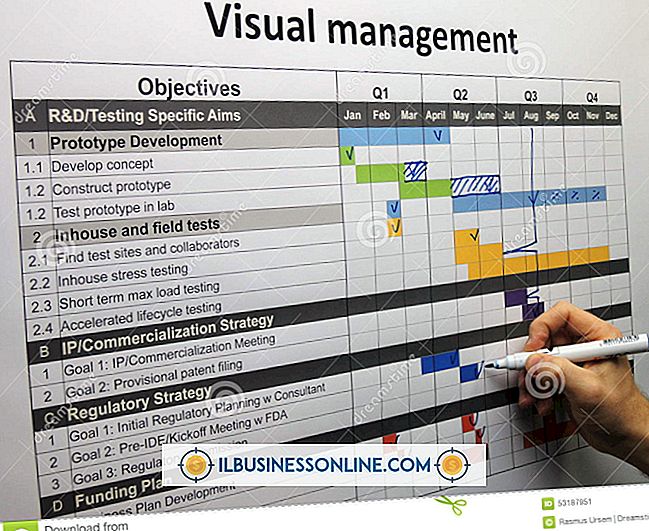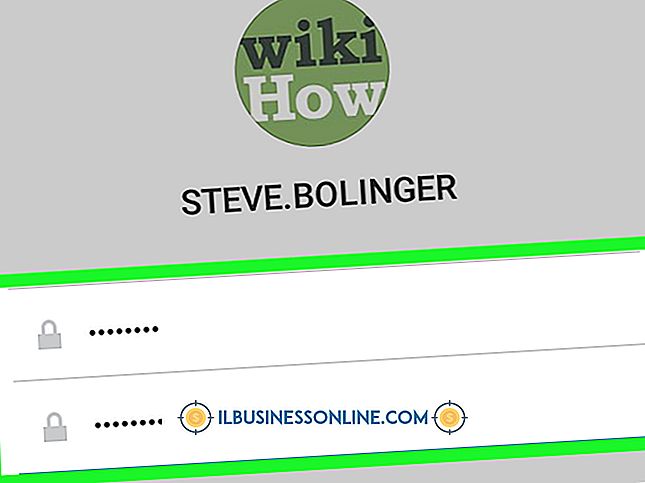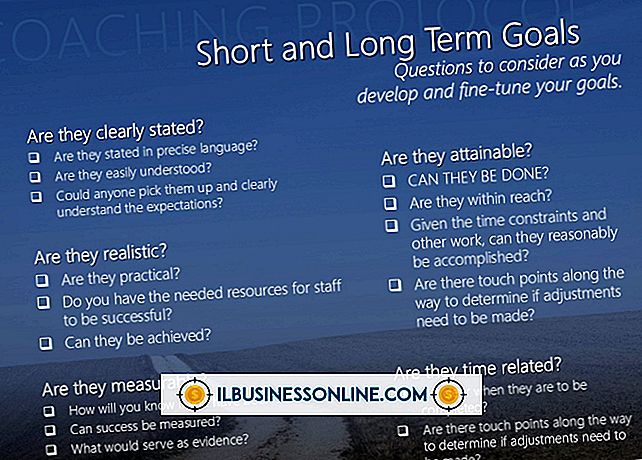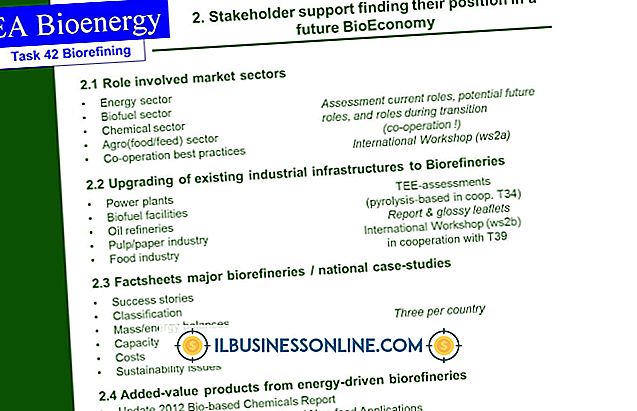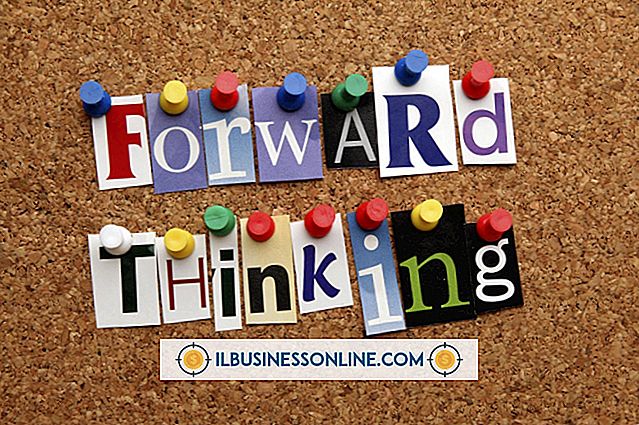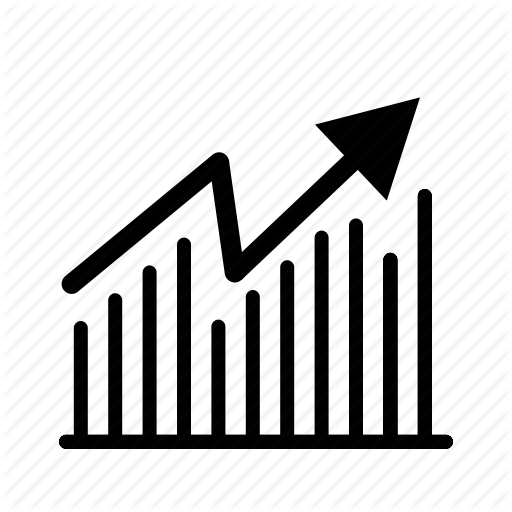Como exibir a hierarquia de unidades e pastas no computador

O utilitário File Explorer incorporado no Windows fornece uma maneira útil de exibir as unidades e pastas configuradas no seu computador. Todas as unidades detectadas pelo BIOS (Basic Input / Output System) e quaisquer pastas que elas contêm são mostradas no File Explorer; É possível até mesmo exibir pastas ocultas criadas por aplicativos e pelo Windows, se necessário.
1
Mova o mouse para o canto superior direito da tela ou deslize o dedo a partir da borda direita de uma tela sensível ao toque e escolha "Pesquisar" na lista de botões que aparecem.
2
Digite "File Explorer" como sua consulta de pesquisa e verifique se o filtro "Aplicativos" está selecionado. Selecione o atalho "File Explorer" na lista de resultados.
3
Clique ou toque no cabeçalho "Computador" no painel de navegação (à esquerda) para ver uma lista das unidades instaladas. Se o painel de navegação não estiver visível, abra a guia "Visualizar", selecione o ícone "Painel de navegação" e marque a opção "Painel de navegação" na lista suspensa.
4
Clique duas vezes (ou toque duas vezes) em uma unidade para começar a navegar pelas pastas que ela contém. Use as opções na seção Layout da guia Visualizar para alterar o tamanho e a aparência dos ícones enquanto você navega.
5
Clique ou toque no símbolo de seta pequena no cabeçalho Computador no painel de navegação para ver todas as subpastas que ele contém. Cada pasta pode ser aberta da mesma maneira. Clique e segure (ou toque e segure) na borda entre o painel de navegação e a janela principal para expandir ou reduzir seu tamanho.
6
Clique ou toque em qualquer pasta na barra de endereço para retornar a essa parte do sistema. Selecione as setas entre as pastas e unidades para ver uma lista suspensa das subpastas disponíveis nesse ponto em particular.
7
Selecione a opção "Detalhes do painel" na guia Visualizar para mostrar mais informações sobre o arquivo ou a pasta atualmente selecionada. Escolha a opção "Painel de visualização" se preferir visualizar formatos de arquivo comuns (como imagens e documentos do Office).
Dicas
- Alguns arquivos e pastas ficam ocultos por padrão para evitar alterações acidentais em dados importantes. Marque a caixa "Itens ocultos" na guia Exibir no Gerenciador de arquivos se desejar ver esses arquivos e pastas ocultos (que serão exibidos em um tom mais claro).
- Selecione "Opções" na guia Exibir no Gerenciador de arquivos e escolha "Alterar opções de pasta e pesquisa" para fazer alterações na maneira como o File Explorer funciona. Você pode ajustar a maneira como as hierarquias de pastas são mostradas no painel de navegação e abrir cada pasta em uma nova janela, por exemplo.